Advertentie
Het is nu mogelijk om Netflix op elk Linux-systeem te bekijken, zolang je de Chrome-browser start vanaf versie 37. Zo voorkomt u dat u een Op wijn gebaseerde oplossing om de Silverlight-plug-in te laten werken 5 manieren om Netflix op Linux te kijken zonder SilverlightNetflix is afhankelijk van Silverlight; Silverlight speelt niet goed met Linux. Maar Linux-gebruikers hebben een eenvoudig te gebruiken oplossing. Lees verder . Wat nog belangrijker is, de nieuwste versies van Chrome blokkeren deze oplossing hoe dan ook, dus je had Firefox alleen kunnen gebruiken om Netflix te kijken. Voorlopig kunt u Firefox niet gebruiken om native Netflix te kijken.
Hoe is dit mogelijk?
Sinds het World Wide Web Consortium een deel van DRM (Digital Rights Management) genaamd Encrypted Media Extensions (EME) aan de HTML5 heeft toegevoegd specificaties, Netflix kon doorgaan met de ontwikkeling van een HTML5-speler die bedoeld is om de Silverlight-speler te vervangen die het was traditioneel gebruikt. Netflix moest deze speler echter niet alleen ontwikkelen, maar ook browsers moesten ondersteuning voor DRM toevoegen. Chrome is nu de eerste browser die dit doet, waar Linux-gebruikers van kunnen profiteren.
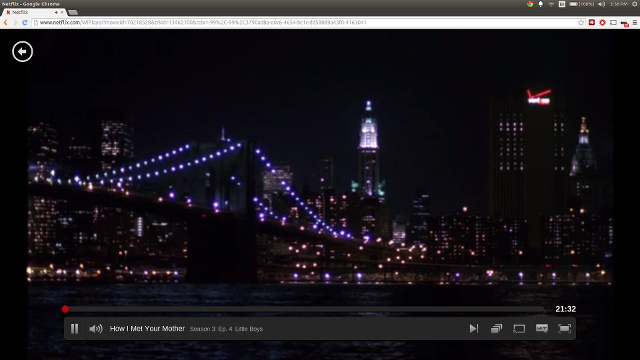
Firefox-gebruikers kunnen Netflix momenteel niet native bekijken omdat het nog geen ondersteuning biedt voor EME. Zodra deze ondersteuning aan Firefox is toegevoegd, zou deze moeten werken.
Hoe Netflix te laten werken
Om Netflix native te laten werken op uw Linux-systeem, moet u eerst de Chrome-browser downloaden, ten minste versie 37. Afhankelijk van wanneer je dit leest, is dit misschien al de stabiele versie van Chrome, maar op het moment van schrijven is versie 37 dat wel momenteel de bètaversie.
Zodra u Chrome-versie 37 of hoger op uw computer heeft uitgevoerd, moet u er ook voor zorgen dat u de absoluut nieuwste versies van libnss gebruikt. De geïnstalleerde versie moet minimaal 3.16.3 zijn, wat Ubuntu 14.04 niet biedt, maar Ubuntu 14.10 wel. Als u Ubuntu gebruikt, kunt u de 32-bits of 64-bits bijgewerkte pakketten [libnss3, libnss3-1d en libnss3-nssdb downloaden. Als je een andere distributie gebruikt, moet je ervoor zorgen dat je alle drie de pakketten hebt en dat ze allemaal minimaal versie 3.16.3 zijn.
Geweldig, je bent al halverwege! Vervolgens moet u de installeren User Agent Switcher-extensie voor Chrome. Dit is nodig omdat Netflix dat niet doet officieel ondersteuning voor Linux, dus het ontkent alle gebruikers die user-agent-strings hebben die zeggen dat ze Linux gebruiken. We hebben deze extensie nodig doe alsof we Windows gebruiken Websites misleiden door uw user-agent te wijzigen [Chrome]Laat websites denken dat u een andere webbrowser of ander apparaat gebruikt. Of je nu die oude IE-only website wilt misleiden om je binnen te laten of te ontdekken hoe het web eruit ziet voor iPhone-gebruikers, ... Lees verder , en vanaf daar zal alles soepel verlopen. Zodra het is geïnstalleerd, moet u met de rechtermuisknop op het pictogram in de rechterbovenhoek klikken, Opties kiezen en vervolgens een nieuwe user-agentstring toevoegen.
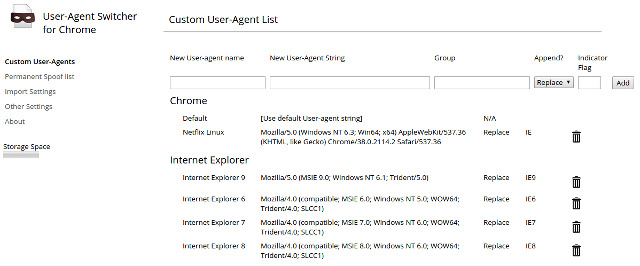
Vul dan de volgende gegevens in:
- Naam: Netflix Linux
- String: Mozilla / 5.0 (Windows NT 6.3; Win64; x64) AppleWebKit / 537.36 (KHTML, zoals Gecko) Chrome / 38.0.2114.2 Safari / 537.36
- Groep: klik gewoon op dit vak en het vult automatisch in met 'Chrome'
- Toevoegen?: Selecteer Vervangen
- Vlag: wat je maar wilt. Wat u hier ook invoert, wordt weergegeven op het pictogram wanneer het actief is.
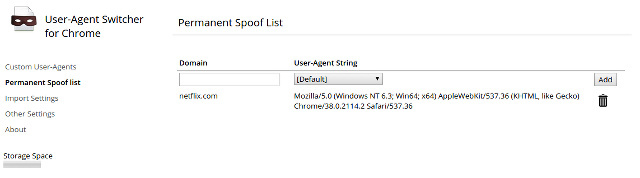
Klik aan de linkerkant van de User Agent Switcher-opties op Permanente spoofopties. Typ vervolgens "netflix.com" in het veld Domain (zonder de aanhalingstekens) en kies de Netflix Linux user-agentstring. Op deze manier hoeft u niets aan te raken en de extensie brengt automatisch de nodige wijzigingen aan wanneer u Netflix bezoekt en de wijzigingen ongedaan maken wanneer u een andere site bezoekt.
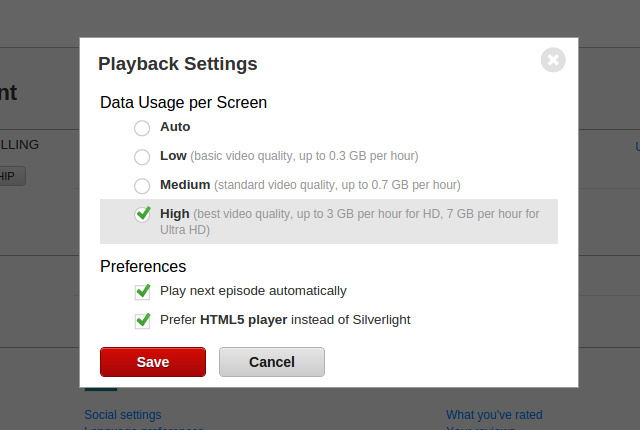
Log ten slotte in op uw Netflix-account, kijk naar uw accountinstellingen en vervolgens naar afspeelinstellingen. Zorg ervoor dat de optie voor HTML5-speler prefereren in plaats van Silverlight is ingeschakeld. Nu zou u moeten kunnen kiezen wat u wilt bekijken en het zal werken.
We hebben Netflix!
Het is geweldig om eindelijk Silverlight niet te hoeven gebruiken, vooral omdat we Wine nodig hebben om het te laten werken en Microsoft niet eens echt Silverlight ontwikkelt. Het is minder ingewikkeld, sneller, veiliger en naadloos. Natuurlijk kost het nog wat werk om in te stellen via Chrome, maar zodra je het eerste werk hebt gedaan, ben je helemaal klaar om Netflix zo gemakkelijk mogelijk te gebruiken op een Windows- of Mac-computer.
Ben je blij dat je Netflix nu native kunt gebruiken? Wil je liever dat Netflix Linux officieel ondersteunt? Laat het ons weten in de comments!
Danny is senior aan de Universiteit van Noord-Texas en geniet van alle aspecten van open source-software en Linux.